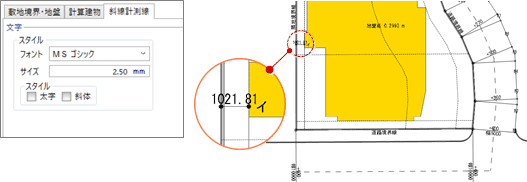部材表現
図面における被覆線・下地線、スペース、建具などの表現について設定します。
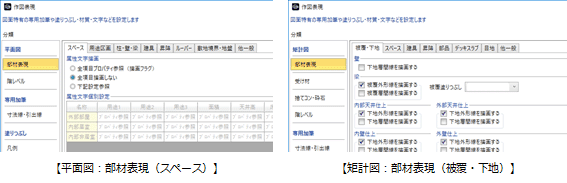
被覆線・下地線を描画するにはM037550_bzi_sec01
平面詳細図、矩計図のときに「被覆・下地」タブで設定できます。
詳しくは、モデルの作図表現を参照してください。
フカシ線・増し打ち線について
フカシ線・増し打ち線の線種は「被覆・下地」タブで設定し、レイヤ・線幅・線色は作図条件の「レイヤ・ペン」で設定します。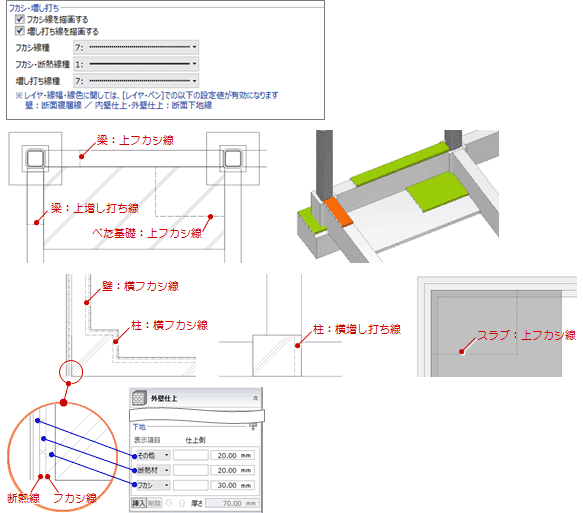
メモ
- 壁の横フカシ線は、「レイヤ・ペン」の「躯体-壁:断面複層線」のレイヤ・線幅・線色を使用します。
仕上の下地層にフカシや断熱材を設定した場合は、「レイヤ・ペン」の「内外装-外壁仕上・内壁仕上:断面下地線」のレイヤ・線幅・線色を使用します。 - 平面詳細図では、梁、連続基礎、独立基礎、柱型の横フカシ・横増し打ち線、および独立基礎の上フカシ線は作図しません。
スペースのプロパティを作図するにはM037550_bzi_sec03
平面図、断面図、天井伏図、平面詳細図、矩計図、建具キープラン、LVS平面図、確認申請平面図、確認申請断面図のときに「スペース」タブで設定できます。
作図するプロパティを設定する
スペースのプロパティの「用途」「面積」「天井高」「床高増減」を描画するかどうかを設定します。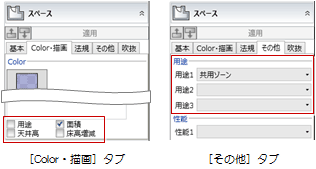
上図のプロパティを例にみると、設定によって次のように描画が異なります。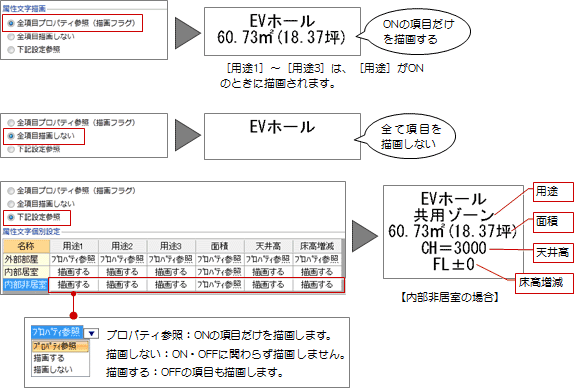
メモ
- スペースが外部部屋、内部居室、内部非居室であるかは、スペースのプロパティ「基本」タブの「形態」で確認できます。
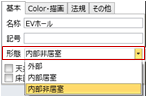
面積の表記を設定する
スペースの面積を表記するときの単位やまるめを設定します。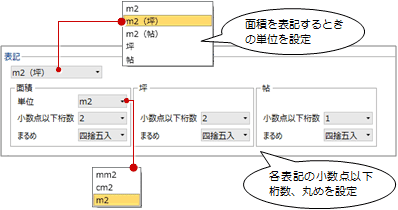
スペースの透過について設定する
断面図、矩計図のときに設定できます。
詳しくは、モデルの作図表現を参照してください。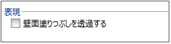
用途区画のプロパティを作図するにはM037550_bzi_sec04
平面図、断面図のときに「用途区画」タブで設定できます。
作図するプロパティを設定する
用途区画のプロパティの「区分」「面積」を描画するかどうかを設定します。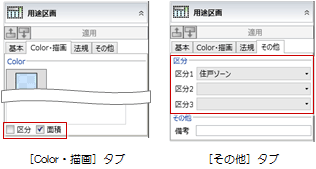
上図のプロパティを例にみると、設定によって次のように描画が異なります。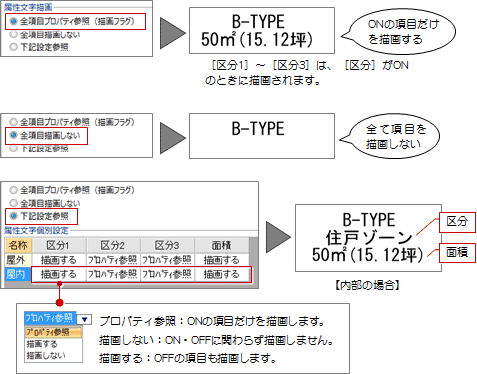
メモ
- 用途区画が外部、内部であるかは、用途区画のプロパティ「基本」タブの「形態」で確認できます。
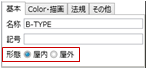
面積の表記を設定する
用途区画の面積を表記するときの単位やまるめを設定します。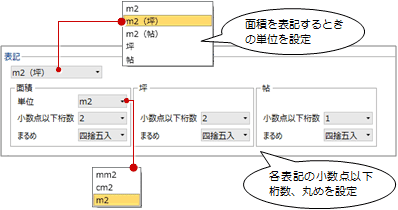
用途区画の透過について設定する
断面図のときに設定できます。
詳しくは、モデルの作図表現を参照してください。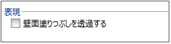
柱、壁、梁の表現を変更するにはM037550_bzi_sec05
配置図、平面図、天井伏図のときに「柱・壁・梁」タブ、断面図、確認申請断面図のときに「壁・梁」タブで設定できます。
柱、壁、梁を簡略表現にするか、標準表現にするかを選択します。
縮尺が大きい場合、オブジェクトの線分が潰れて印刷されることから、縮尺に合わせて「簡略」「標準」を選択します。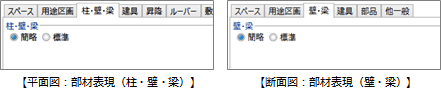
メモ
- 設定によるオブジェクト表現の違いについては、「簡略/標準/詳細表現」を参照してください。
建具の表現を変更するにはM037550_bzi_sec06
配置図、平面図、断面図、立面図、天井伏図、平面詳細図、矩計図、建具キープラン、展開図、LVS平面図、確認申請平面図、確認申請立面図、確認申請断面図のときに「建具」タブで設定できます。
建具・カーテンウォール・サスペンドガラス・パーティションの表現を設定する
縮尺が大きい場合、オブジェクトの線分が潰れて印刷されることから、縮尺に合わせて「簡略」「標準」「詳細」を選択します。
配置図、平面図、天井伏図、建具キープラン、LVS平面図、確認申請平面図の場合は、簡略表現にするか、標準表現にするかを選択します。
平面詳細図、矩計図、展開図の場合は、標準表現にするか、詳細表現にするかを選択します。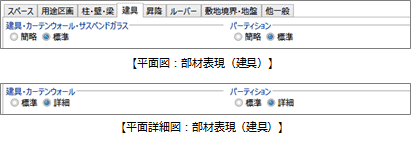
メモ
- 設定によるオブジェクト表現の違いについては、「簡略/標準/詳細表現」を参照してください。
カタログ建具のガラス色を変更する
断面図、立面図、矩計図、展開図、確認申請立面図、確認申請断面図のときに設定できます。
詳しくは、モデルの作図表現を参照してください。
桟の表現を変更する
断面図、立面図、矩計図、展開図、確認申請立面図、確認申請断面図のときに設定できます。
詳しくは、モデルの作図表現を参照してください。
掃き出し表現を変更する
配置図、平面図、天井伏図、平面詳細図、建具キープラン、LVS平面図、確認申請平面図のときに設定できます。
詳しくは、モデルの作図表現を参照してください。
下枠が無い建具の枠見付の平面表現を変更する
配置図、平面図、天井伏図、平面詳細図、建具キープラン、LVS平面図、確認申請平面図のときに設定できます。
詳しくは、モデルの作図表現を参照してください。
リスト符号を付加する
平面詳細図、建具表、建具キープラン、LVS平面図、確認申請平面図のときに設定できます。
詳しくは、モデルの作図表現を参照してください。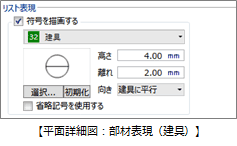
メモ
- 「省略記号を使用する」については、「省略記号を設定する」を参照してください。
建具の見付・断面隠れ表現を変更する
配置図、平面図、天井伏図、平面詳細図、建具キープラン、LVS平面図、確認申請平面図のときに設定できます。
描画レベルより上に存在する建具を描画するときは、「描画する」をONにして、線種と線色を設定します。
「描画する」がOFFのときは、隠れ表現の建具は描画されません。
なお、レイヤと線幅については、作図条件の「レイヤ・ペン」の設定が有効になります。
また、シャッターボックスはこの設定の対象外です。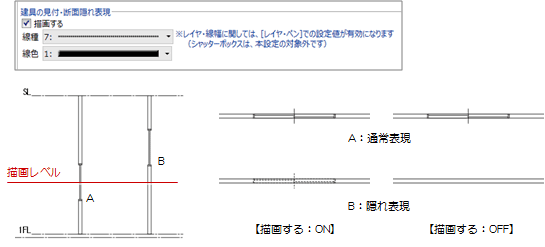
階段、エレベータ、手摺の表現を変更するにはM037550_bzi_sec07
配置図、平面図、天井伏図、平面詳細図、矩計図のときに「昇降」タブで設定できます。
階段の段数を作図する
平面詳細図、矩計図のときに、階段に段数を作図するかどうかを設定します。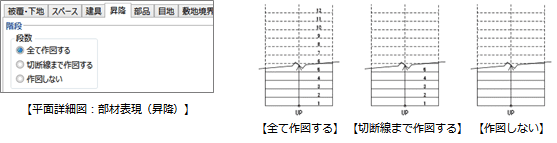
エレベータ、手摺の表現を変更する
縮尺が大きい場合、オブジェクトの線分が潰れて印刷されることから、縮尺に合わせて「簡略」「標準」「詳細」を選択します。
配置図・平面図・天井伏図の場合は、簡略表現にするか、標準表現にするかを選択します。
平面詳細図の場合は、標準表現にするか、詳細表現にするかを選択します。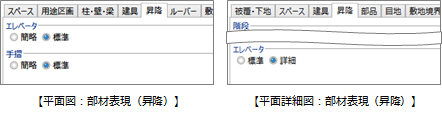
メモ
- 設定によるオブジェクト表現の違いについては、「簡略/標準/詳細表現」を参照してください。
ルーバーの表現を変更するにはM037550_bzi_sec08
配置図、平面図、確認申請平面図のときに「ルーバー」タブで設定できます。
ルーバーを簡略表現にするか、標準表現にするかを選択します。
縮尺が大きい場合、オブジェクトの線分が潰れて印刷されることから、縮尺に合わせて「簡略」「標準」を選択します。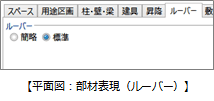
メモ
- 設定によるオブジェクト表現の違いについては、「簡略/標準/詳細表現」を参照してください。
部品の表現を変更するにはM037550_bzi_sec09
断面図、立面図、平面詳細図、矩計図、確認申請立面図、確認申請断面図のときに「部品」タブで設定できます。
断面(立面)線上の部品類をカットする
断面図、立面図、矩計図、確認申請立面図、確認申請断面図のときに、カタログ部品や汎用オブジェクトを断面線や立面線上の形状で作図するかどうかを設定します。
詳しくは、モデルの作図表現を参照してください。
高速化手法を有効にする
断面図、立面図、矩計図、確認申請立面図、確認申請断面図のときに設定できます。
視点方向に対して斜めに配置されている部品の線が欠ける場合はOFFにしてください。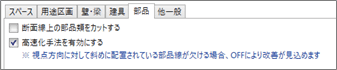
カタログ部品の表現を変更する
平面詳細図のときに、カタログ部品を標準表現にするか、詳細表現にするかを選択します。
縮尺が大きい場合、オブジェクトの線分が潰れて印刷されることから、縮尺に合わせて「標準」「詳細」を選択します。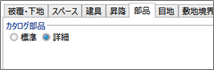
メモ
- カタログ部品の標準表現と詳細表現は、3DカタログマスタやArchi Masterで部品ごとに設定されています。
- 設定によるオブジェクト表現の違いについては、「簡略/標準/詳細表現」を参照してください。
デッキスラブの表現を変更するにはM037550_bzi_sec10
矩計図のときに「デッキスラブ」タブで設定できます。
詳しくは、モデルの作図表現を参照してください。
意匠目地の描画方法を変更するにはM037550_bzi_sec11
平面詳細図、矩計図、展開図のときに「目地」タブで設定できます。
詳しくは、モデルの作図表現を参照してください。
敷地境界・地盤の表現を変更するにはM037550_bzi_sec13
敷地面積求積図、配置図、全体投影配置図、平面図、天井伏図、平面詳細図、建具キープラン、ボリューム解析配置図、LVS平面図、確認申請配置図、確認申請平面図のときに「敷地境界・地盤」タブで設定できます。
敷地辺の長さ表記を変更する
敷地面積求積図、配置図、全体投影配置図、平面図、天井伏図、平面詳細図、建具キープラン、LVS平面図、確認申請配置図、確認申請平面図のときに、敷地辺の長さの小数点以下桁数、まるめ、カンマ区切りの有無を設定します。
寸法線などの表記は「GLOOBEのオプション(CAD環境)」の「表記法設定」で設定した内容が有効ですが、敷地辺の長さについては、これと異なる設定が可能です。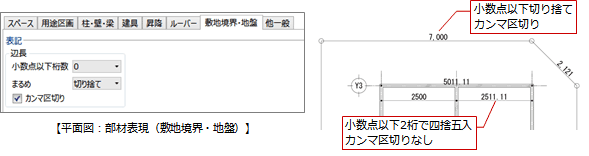
ボリューム解析配置図の地盤面の表示を変更する
高低差が3mを超えるため地盤面を分割している場合に、ボリューム解析配置図で地盤面と平均地盤面のどちらを表示するかを設定します。
斜線天空計算の結果を作図する場合は、「地盤」を選びます。
日影計算の結果を作図する場合は、「平均地盤」を選びます。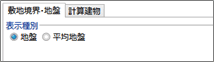
形状作成、汎用オブジェクト、部品類の表現を変更するにはM037550_bzi_sec12
配置図、平面図、断面図、天井伏図、平面詳細図、矩計図、建具キープラン、LVS平面図、確認申請平面図、確認申請断面図のときに「他一般」タブで設定できます。
形状作成の2D要素を作図する
平面図、断面図、平面詳細図、矩計図、確認申請平面図、確認申請断面図のときに設定できます。
詳しくは、モデルの作図表現を参照してください。
汎用オブジェクトの2D要素を作図する
配置図、平面図、天井伏図、平面詳細図、建具キープラン、LVS平面図、確認申請平面図のときに設定できます。
詳しくは、モデルの作図表現を参照してください。
汎用オブジェクト(実装)、カタログ部品(実装)、設備の線種を変更する
配置図、平面図、天井伏図、平面詳細図、建具キープラン、LVS平面図、確認申請平面図のときに設定できます。
モデルでは、汎用オブジェクト(実装)、カタログ部品(実装)、設備は登録したときの線種で描画されます。
図面・GLOOBEシートでも登録時の線種で作図する場合は「モデル・部品で入力した線種で作図する」をONにします。作図条件の「レイヤ・ペン」で設定した線種で作図する場合はOFFにします。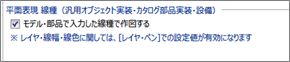
メモ
- 「モデル・部品で入力した線種で作図する」がONの場合も、汎用オブジェクト(実装)、カタログ部品(実装)、設備のレイヤ、線幅、線種は「レイヤ・ペン」の設定が有効です。
- 汎用オブジェクト(想定)、カタログ部品(想定)の線種は、「モデル・部品で入力した線種で作図する」の設定に関わらず「レイヤ・ペン」の設定が有効です。
計算建物や建物高さ符号の表現を変更するにはM037550_bzi_sec14
全体投影配置図、ボリューム解析配置図、確認申請配置図のときに「計算建物」タブで設定できます。
計算建物の平面表現を変更する
ボリューム解析配置図のときに設定できます。
指定した階より上の計算建物を投影した領域にする場合は「建物全体投影」を選びます。
指定した階の計算建物の平面領域にする場合は「指定階平面」を選びます。
建物高さ符号を作図する
ボリューム解析配置図で「建物全体投影」を選んでいる場合、または全体投影配置図、確認申請配置図のときに設定できます。
投影した計算建物から高さを取得し、高い順に端点や辺上に符号をつけるときは、「作図する」をONにして開始番号や符号のレイヤ、フォントなどを設定します。
※ 全体投影配置図、確認申請配置図では、計算建物は描画しません。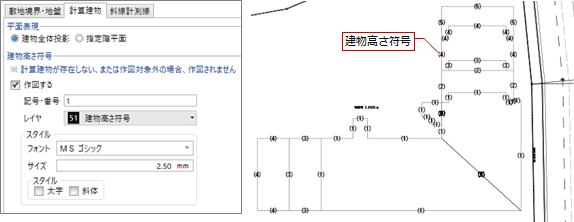
斜線計測線の表現を変更するにはM037550_bzi_sec15
ボリューム解析配置図のときに「斜線計測線」タブで設定できます。
斜線計測線の文字のフォント、サイズなどを設定します。